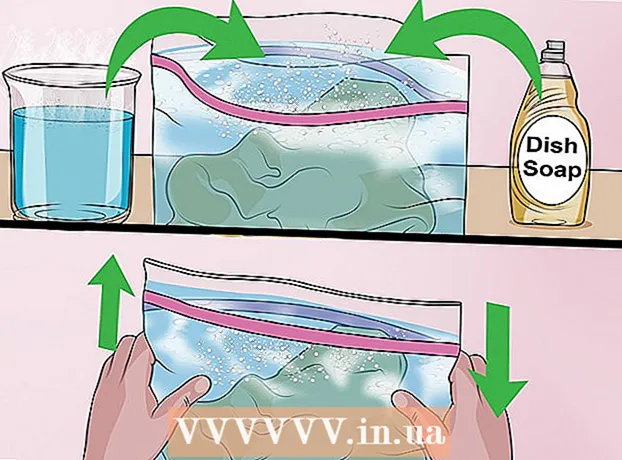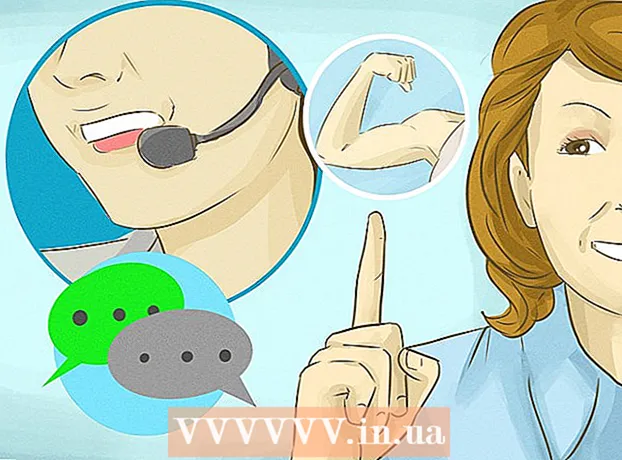Forfatter:
Judy Howell
Opprettelsesdato:
27 Juli 2021
Oppdater Dato:
23 Juni 2024

Innhold
Med datamaskinens administratorkonto kan du justere systeminnstillingene og gjøre endringer i filsystemet. Uansett operativsystem kan du endre passordet til administratorkontoen ved hjelp av kommandolinjen. I Windows er administratorkontoen deaktivert som standard og må være aktivert hvis du vil bruke den.
Å trå
Metode 1 av 3: Windows
 Forstå de forskjellige typene administratorkontoer. Windows oppretter automatisk en deaktivert administratorkonto i alle versjoner av Windows etter XP. Denne kontoen har blitt deaktivert av sikkerhetsmessige årsaker, da den første personlige kontoen du oppretter er en administrator som standard. Følgende metode vil aktivere den deaktiverte administratorkontoen og deretter angi et passord for den.
Forstå de forskjellige typene administratorkontoer. Windows oppretter automatisk en deaktivert administratorkonto i alle versjoner av Windows etter XP. Denne kontoen har blitt deaktivert av sikkerhetsmessige årsaker, da den første personlige kontoen du oppretter er en administrator som standard. Følgende metode vil aktivere den deaktiverte administratorkontoen og deretter angi et passord for den. - For å endre passordet for din personlige administratorkonto, åpne Kontrollpanel og velg alternativet "Brukerkontoer". Velg din personlige administratorkonto og klikk deretter på "Opprett passord" eller "Endre passord".
 Trykk på tasten.Vinn og skriv "cmd". Du bør se "Kommandoprompt" vises i søkeresultatlisten.
Trykk på tasten.Vinn og skriv "cmd". Du bør se "Kommandoprompt" vises i søkeresultatlisten.  Høyreklikk på "Kommandoprompt" og velg "Kjør som administrator".
Høyreklikk på "Kommandoprompt" og velg "Kjør som administrator". Type.nettbrukeradministrator / aktiv: jaog trykk↵ Gå inn. Dette aktiverer administratorkontoen på datamaskinen. Den vanligste årsaken til at du aktiverer administratorkontoen, er å utføre automatiseringsarbeid uten at meldingen User Access Control vises hver gang en systeminnstilling endres.
Type.nettbrukeradministrator / aktiv: jaog trykk↵ Gå inn. Dette aktiverer administratorkontoen på datamaskinen. Den vanligste årsaken til at du aktiverer administratorkontoen, er å utføre automatiseringsarbeid uten at meldingen User Access Control vises hver gang en systeminnstilling endres.  Type.nettbrukeradministrator *og trykk↵ Gå inn. Lar deg endre administratorpassordet.
Type.nettbrukeradministrator *og trykk↵ Gå inn. Lar deg endre administratorpassordet.  Skriv inn passordet du vil bruke. Tegnene vises ikke når du skriver. trykk ↵ Gå inn etter å ha skrevet inn passordet.
Skriv inn passordet du vil bruke. Tegnene vises ikke når du skriver. trykk ↵ Gå inn etter å ha skrevet inn passordet.  Skriv inn passordet på nytt for å bekrefte det. Hvis passordene ikke stemmer overens, kan du prøve igjen.
Skriv inn passordet på nytt for å bekrefte det. Hvis passordene ikke stemmer overens, kan du prøve igjen.  Type.nettbrukeradministrator / aktiv: neiog trykk↵ Gå inn. Dette vil deaktivere administratorkontoen. Det anbefales ikke å holde administratorkontoen aktiv når du ikke bruker den. Når du har angitt passordet og utført alle handlingene du trenger som administrator, deaktiverer du kontoen fra ledeteksten.
Type.nettbrukeradministrator / aktiv: neiog trykk↵ Gå inn. Dette vil deaktivere administratorkontoen. Det anbefales ikke å holde administratorkontoen aktiv når du ikke bruker den. Når du har angitt passordet og utført alle handlingene du trenger som administrator, deaktiverer du kontoen fra ledeteksten.
Metode 2 av 3: OS X
 Forstå prosedyren. Du kan bruke enkeltbrukermodus for å tilbakestille administratorpassordet for din Mac, i tilfelle du glemte det. Du trenger ikke administratortilgang for å utføre denne prosedyren.
Forstå prosedyren. Du kan bruke enkeltbrukermodus for å tilbakestille administratorpassordet for din Mac, i tilfelle du glemte det. Du trenger ikke administratortilgang for å utføre denne prosedyren.  Start datamaskinen på nytt og hold den nede.⌘ Kommando+S. presset. Hvis du holder disse tastene mens datamaskinen starter, blir du ført til kommandolinjen.
Start datamaskinen på nytt og hold den nede.⌘ Kommando+S. presset. Hvis du holder disse tastene mens datamaskinen starter, blir du ført til kommandolinjen.  Type.fsck -fyog trykk⏎ Gå tilbake. Dette vil skanne harddisken for feil, noe som kan ta noen minutter. Denne prosedyren er nødvendig for å fortsette.
Type.fsck -fyog trykk⏎ Gå tilbake. Dette vil skanne harddisken for feil, noe som kan ta noen minutter. Denne prosedyren er nødvendig for å fortsette.  Type.monter -ditt /og trykk⏎ Gå tilbake. Dette lar deg gjøre endringer i filsystemet.
Type.monter -ditt /og trykk⏎ Gå tilbake. Dette lar deg gjøre endringer i filsystemet.  Type.passwd Administratorog trykk⏎ Gå tilbake. Du kan endre passordet for hvilken som helst brukerkonto ved å skrive inn brukerkontonavnet i stedet for "Administrator".
Type.passwd Administratorog trykk⏎ Gå tilbake. Du kan endre passordet for hvilken som helst brukerkonto ved å skrive inn brukerkontonavnet i stedet for "Administrator".  Skriv inn ditt nye passord to ganger. Du blir bedt om å oppgi det nye passordet ditt, og skriv det inn igjen for å bekrefte det. Passordet vises ikke mens du skriver.
Skriv inn ditt nye passord to ganger. Du blir bedt om å oppgi det nye passordet ditt, og skriv det inn igjen for å bekrefte det. Passordet vises ikke mens du skriver.  Type.start på nyttog trykk⏎ Gå tilbake. Dette vil starte datamaskinen på nytt og laste OS X normalt. Administratorkontoen din vil nå bruke det nye passordet.
Type.start på nyttog trykk⏎ Gå tilbake. Dette vil starte datamaskinen på nytt og laste OS X normalt. Administratorkontoen din vil nå bruke det nye passordet.
Metode 3 av 3: Linux
 Forstå risikoen før du fortsetter. Linux er designet slik at du kan utføre administrative oppgaver uten å faktisk logge på som administrator, eller "root" -bruker. Som sådan anbefales det sterkt at du gjør oppgaven sudo brukes til å utføre handlinger som krever root-tilgang i stedet for å logge på som root. Siden du sudo kan brukes sammen med ditt eget brukerpassord for å gjøre rotendringer, trenger du ikke å angi et root-passord. Hvis du ønsker å sette opp en, kan du lese videre.
Forstå risikoen før du fortsetter. Linux er designet slik at du kan utføre administrative oppgaver uten å faktisk logge på som administrator, eller "root" -bruker. Som sådan anbefales det sterkt at du gjør oppgaven sudo brukes til å utføre handlinger som krever root-tilgang i stedet for å logge på som root. Siden du sudo kan brukes sammen med ditt eget brukerpassord for å gjøre rotendringer, trenger du ikke å angi et root-passord. Hvis du ønsker å sette opp en, kan du lese videre.  Åpne terminalen. Du endrer passordet via terminalen, som kan åpnes fra oppgavelinjen eller ved å trykke på Ctrl+Alt+T..
Åpne terminalen. Du endrer passordet via terminalen, som kan åpnes fra oppgavelinjen eller ved å trykke på Ctrl+Alt+T..  Type.sudo passwdog trykk↵ Gå inn. Du blir bedt om brukerpassordet ditt.
Type.sudo passwdog trykk↵ Gå inn. Du blir bedt om brukerpassordet ditt.  Skriv inn ditt nye rotpassord. Etter at du har angitt brukerpassordet ditt, blir du bedt om å opprette det nye root-passordet. Du blir bedt om å legge den inn to ganger for å bekrefte det. Du vil ikke se passordet på skjermen mens du skriver det.
Skriv inn ditt nye rotpassord. Etter at du har angitt brukerpassordet ditt, blir du bedt om å opprette det nye root-passordet. Du blir bedt om å legge den inn to ganger for å bekrefte det. Du vil ikke se passordet på skjermen mens du skriver det.